华硕笔记本怎么设置ssd为第一启动盘 华硕电脑设置固态硬盘为启动盘
华硕笔记本怎么设置ssd为第一启动盘?固态硬盘读取速度更快更方便,很多用户都会选择在电脑中将SSD固态硬盘进行启动,方便电脑最大化的资源效率使用,那在华硕笔记本中,要怎么把固态硬盘设置成第一启动盘呢?电脑系统之家小编给大家分享下华硕电脑设置固态硬盘为启动盘的具体方法。
华硕笔记本怎么设置ssd为第一启动盘:
1、重启windows电脑在开机第一画面按DEL键进入BIOS界面。
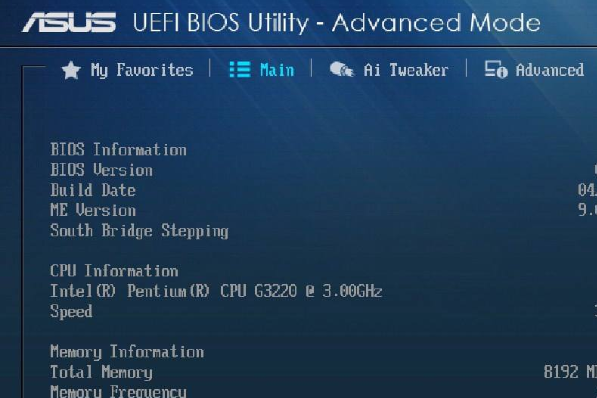
2、在BIOS画面按下快捷键F7进入Advanced Mode(高级模式)。
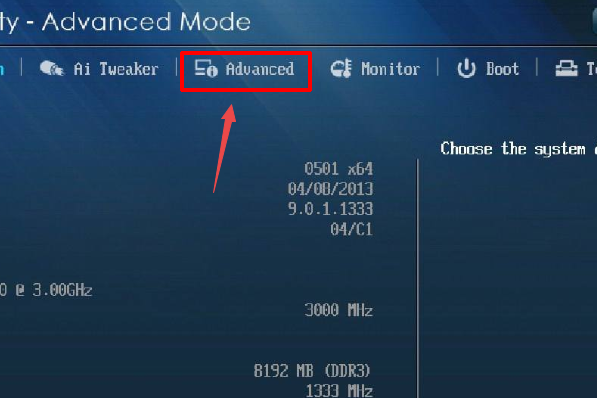
3、在上面的标签栏里找到boot,点击Boot(启动引导)#1项,进入到启动设置。
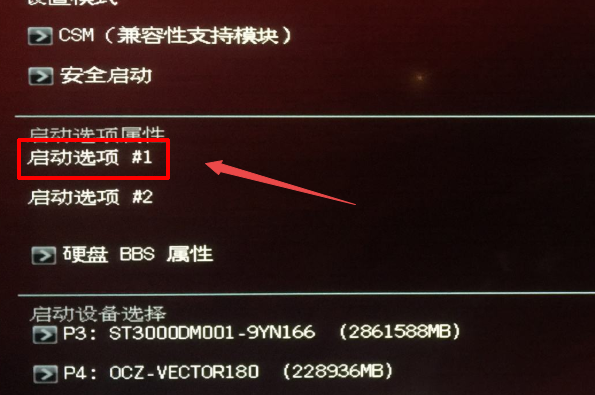
4、按下键(↓)一直向下滑动,直到找到Boot Option Priorities(引导优先级选项)。
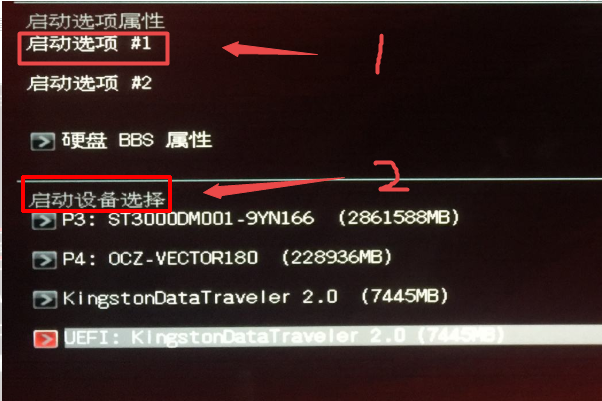
5、在Boot Option Priorities(引导优先级选项)找到Hard Drive BBS Priorities(硬盘驱动器优先级)点击。
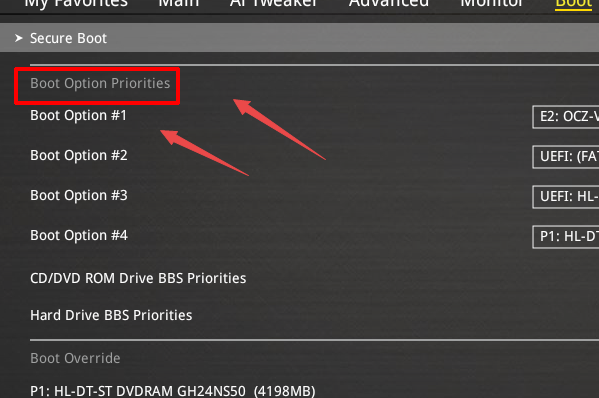
6、点击Boot Option(启动选项) 右边的下拉框,将固态硬盘ssd设置为第一启动盘即可。此时系统将优先从固态硬盘ssd启动,如果固态硬盘ssd没有操作系统,将自动选择第二块硬盘启动。
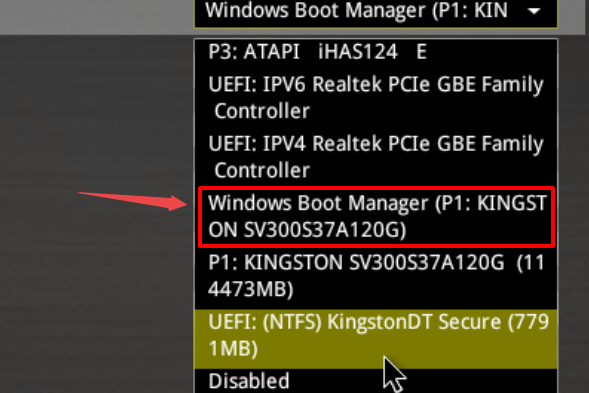
最新推荐
-
miui11透明壁纸怎么设置 小米11设置透明壁纸

miui11透明壁纸怎么设置?通过让自己手机的壁纸显得透明,看起来更有个性,在miui11中,自带了设置透 […]
-
wps的文档怎么设置密码保护 wps文档加密设置密码

wps的文档怎么设置密码保护?wps文档不仅支持用户自由的编辑文本数据,也支持用户对自己隐私进行保护,通过 […]
-
win7开机自动启动软件怎么关 win7系统禁用开机启动项在哪

win7开机自动启动软件怎么关?在电脑使用过程中,用户安装的软件应用都会默认在电脑开机时候自己启动,这就导 […]
-
win11截图保存路径怎么改 win11截图在哪个文件夹
win11截图保存路径怎么改?很多用户都会对想要保存的图片素材进行截图保存,那在win11系统中,截图默认 […]
-
win10桌面图标有防火墙标志怎么办 电脑软件图标有防火墙的小图标怎么去掉

我们的桌面图标总是想要保持美观,但有时候会发现上面多了几个电脑防火墙的标志,变得很丑,那么win10桌面图标有防火墙标志怎么去掉呢。
-
怎么把默认显卡改为独立显卡 win10显卡切换到独显

怎么把默认显卡改为独立显卡?独立显卡的性能优于主板自带的集成显卡,现在许多电脑都配备了双显卡,然而许多用户 […]
热门文章
miui11透明壁纸怎么设置 小米11设置透明壁纸
2wps的文档怎么设置密码保护 wps文档加密设置密码
3win7开机自动启动软件怎么关 win7系统禁用开机启动项在哪
4win11截图保存路径怎么改 win11截图在哪个文件夹
5win10桌面图标有防火墙标志怎么办 电脑软件图标有防火墙的小图标怎么去掉
6怎么把默认显卡改为独立显卡 win10显卡切换到独显
7华硕笔记本怎么设置ssd为第一启动盘 华硕电脑设置固态硬盘为启动盘
8win10锁屏设置幻灯片自动播放不生效怎么解决
9win7与win10如何建立局域网共享 win10 win7局域网互访
10笔记本win7怎么创建wifi win7电脑设置热点共享网络
随机推荐
专题工具排名 更多+





 闽公网安备 35052402000378号
闽公网安备 35052402000378号